iPhone でバックタップを有効にする方法に詳しくなくても、私は驚かないでしょう。あなたが最新かつ最高の iPhone を使っている新しい Apple ユーザーであっても、何年も iOS に熱中してきたユーザーであっても、Appleは常に驚きのものが 1 つか 2 つ、デバイスの中に隠されています。
私自身、 iPhone 13を使ってiOS 15を初めて使用したユーザーとして、最近、設定アプリに隠された機能に気づきました。これにより、Pixel 6を脇に置いておくことに対する後悔が少なくなりました。
設定アプリのアクセシビリティセクションには、Android 12アップデートの一部としてPixel 5に導入されて以来、Google が販売してきた Pixel スマートフォンのクイックタップ機能に似た機能が隠されています。
Quick Tap に似ていますが、実際には Apple のバージョンの方が多用途です。ダブルタップのみを許可する Android のソリューションとは異なり、Apple のソリューションでは、デバイスの背面をトリプルタップして、アプリを起動したり、懐中電灯をオンにしたり、上下にスクロールしたりすることもできます。
iPhone ではバックタップとして知られていますが、デバイスの使用方法を完全に変えることができる本当に便利な機能であるにもかかわらず、なぜ Apple が販売しないのか不思議です。以下のガイドに従って、Back Tap をオンにして iPhone の新しい可能性の世界を開く方法を見つけてください。
iPhoneで「戻るタップ」を有効にする方法
1. 設定アプリを開きます 。

2.下にスクロールし て「アクセシビリティ」をタップします。
![iPhone の [設定] メニュー内で強調表示された [アクセシビリティ] メニューを示すスクリーンショット](/public/images/futurecdn/ZdgX4FY2ePXXmEbE8i4HYQ-320-80.jpg)
3. 「タッチ」をタップします。
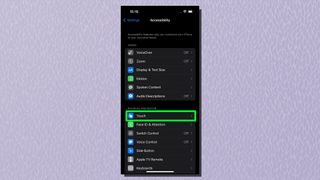
4.一番下までスクロールし て「戻るタップ」をタップします。
![iPhone のタッチ メニュー内で強調表示された [戻るタップ] オプションを示すスクリーンショット](/public/images/futurecdn/hSkdNsSRykgHPFXrxSVSpQ-320-80.jpg)
5. 「ダブルタップ」と「トリプルタップ」が表示されます。ここで、これらのオプションの一方または両方にアクションを割り当てることができます。これを行うには、選択するオプションの横にある「なし」をタップします。
![iPhone の [戻るタップ] メニュー内で強調表示された [ダブルタップ] オプションを示すスクリーンショット](/public/images/futurecdn/CQxDUH8kgxAEdjyWvvmuyQ-320-80.jpg)
6.利用可能なアクションのリストが表示されます。選択したら、タップし てチェックマークを表示し、<をタップして設定します。
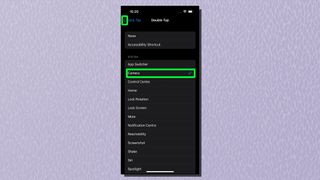
豊富なオプションから選択できます。たとえば、カメラ、コントロール センター、通知センターを起動したり、スクリーンショットを撮ったりすることができます。また、これを使用して音量を上げたり下げたり、ホームに戻ったりすることもできます。
私たちの本では、最高の使用例の 1 つは、上スクロールをダブルタップ、下スクロールをトリプルタップ (またはその逆) に設定して、長い記事を片手で読むことです。可能性はたくさんあります。
テストするには、選択したオプションに応じて、iPhone の背面をダブルタップまたはトリプルタップするだけで、Back Tap が機能することがわかります。ただし、iPhone にケースがあり、携帯電話が iOS 14 以降を実行している必要がある場合は、戻るタップが機能しない可能性があることに注意してください。
これで、iPhone のバックタップ機能のロックが解除されました。誰もが知っておくべき iPhone の隠れた機能に関するガイド、iPhoneで植物を識別する方法、iPhone で音声コントロールをオンにする方法、iPhone で位置追跡を無効にする方法、およびiPhone の非表示の天気アプリの地図にアクセスします。
